在制作和编辑视频的浩瀚旅途中,声音质量不仅是引导观众情感波动的舵手,更是构建故事氛围、深化主题表达不可或缺的基石。它如同画面背后的灵魂,悄无声息地牵引着每一位观众的思绪,穿梭于现实与想象的边界。从温馨的旁白讲述到激昂的背景音乐,再到细腻的环境音效,每一个音符、每一段对话都承载着创作者的情感与意图。然而,在追求视觉盛宴的同时,我们往往容易忽视声音这一维度的重要性,导致作品在最终呈现时,即便画面再精美,也可能因声音的不足而大打折扣。面对声音太弱、杂音干扰或是音量不平衡等常见问题,掌握提升视频声音质量的技巧便显得尤为重要,它将成为你手中那把解锁观众心灵之门的钥匙。

提高视频的声音方法一:使用“星优视频大师”软件
软件下载地址:星优视频大师-星优视频大师最新版免费下载-星优办公软件
第一步:首先,您需要从官方渠道下载并安装“星优视频大师”。安装完毕后,双击图标启动软件,随后在首页显眼位置找到并点击【音量调整】功能键,以便进入音量编辑界面。
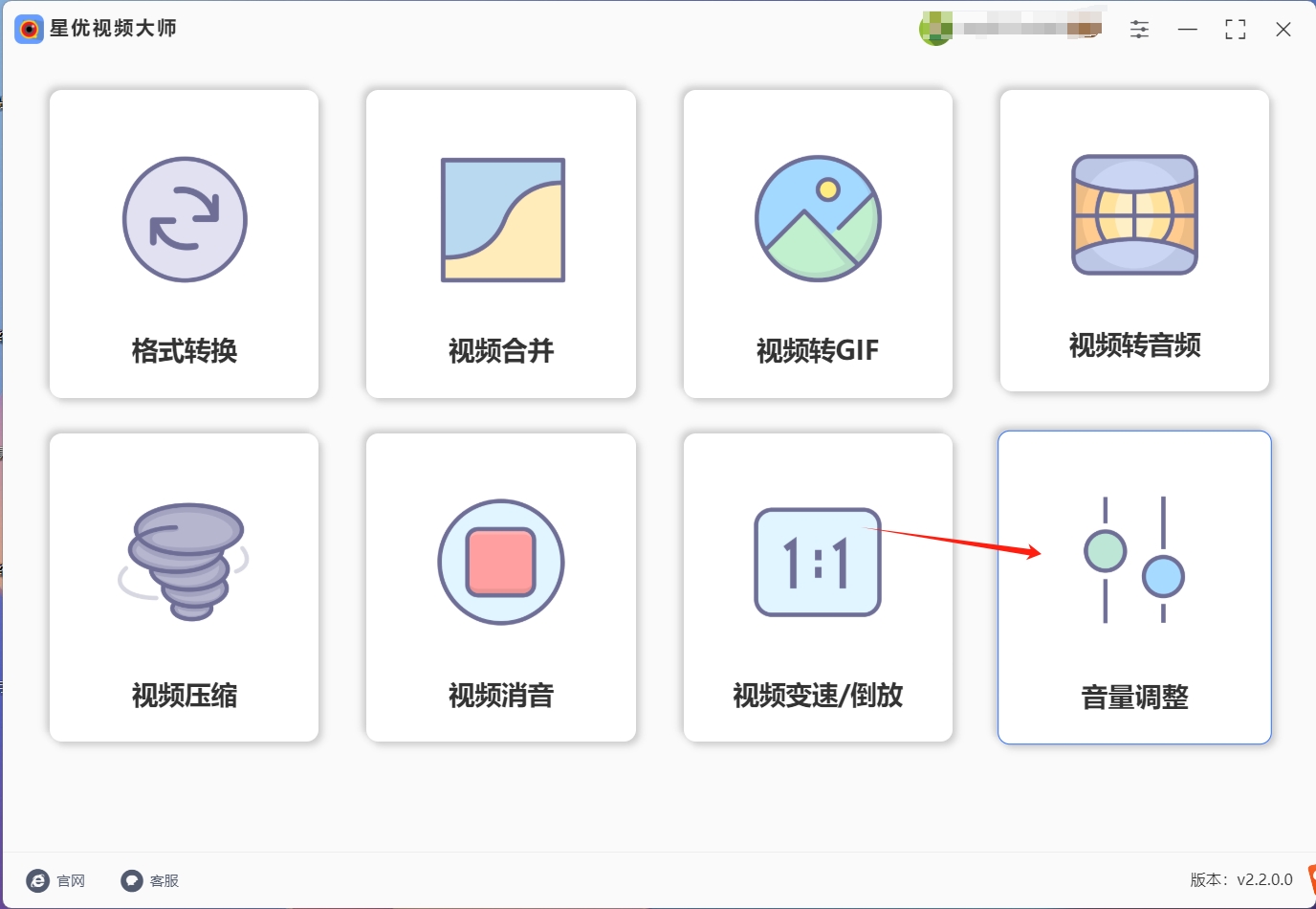
第二步:跳转到新的界面后,只需在界面的空白区域轻点鼠标或是点击顶部【添加文件】按钮,将我们需要提高声音的视频全部都上传到工具。
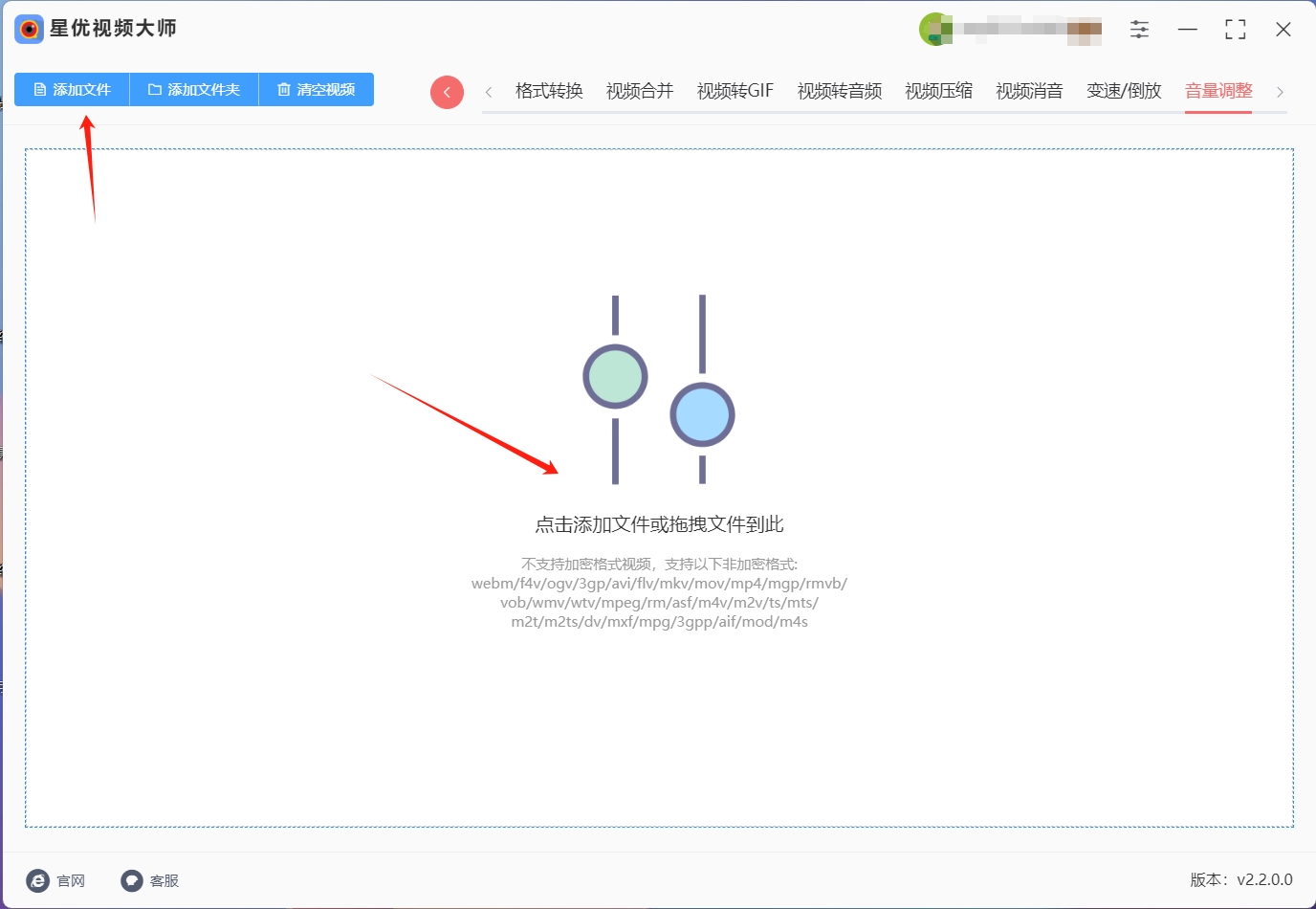
第三步:当视频文件都上传后,我们在界面底部看到音量调整区域。通过简单地用鼠标向右拖动音量滑块,您就可以逐步增强视频的音量,每一次拖动大约能让音量翻倍,直至达到您满意的效果。
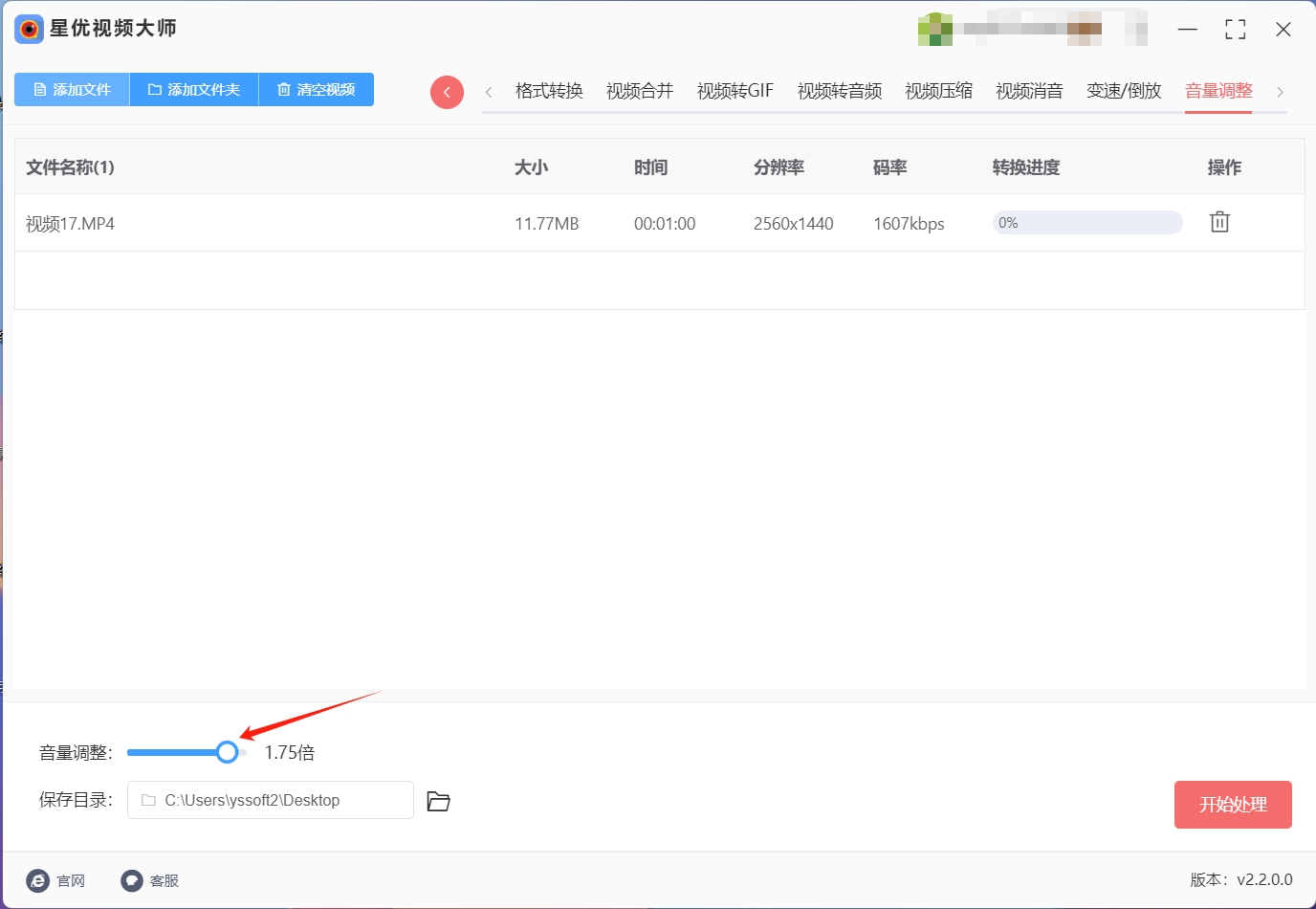
第四步:所有设置调整完毕后,只需点击右下角的【开始处理】按钮(该按钮以醒目的红色标识),软件便会立即启动音量调整程序。这样提高视频的声音的设置就完成了。
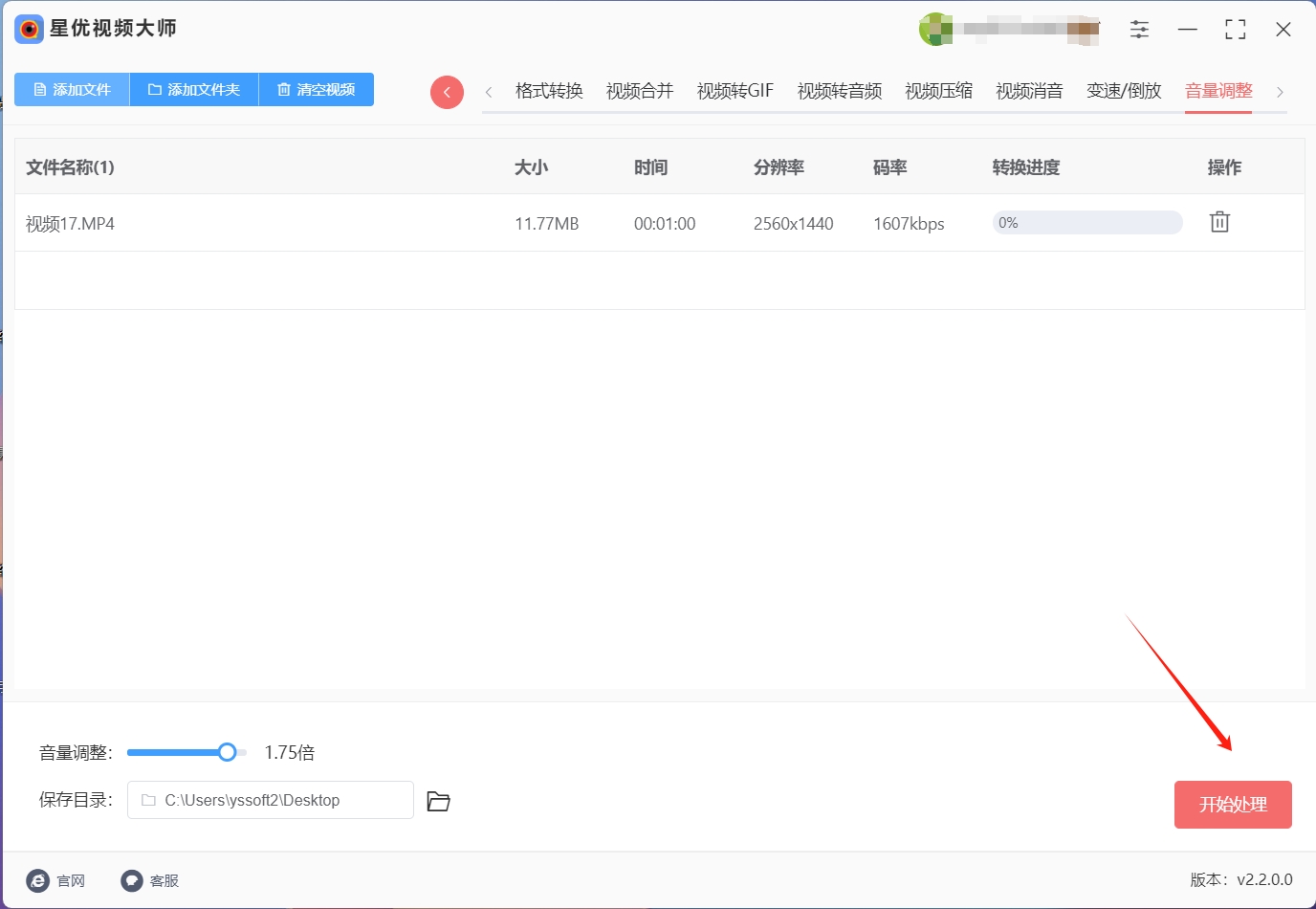
第五步:当工具处理完毕,那么我们就会看到自动打开的输出文件夹,里面就是提高声音的视频。播放那些视频,我们可以十分明显的发现声音提高了。
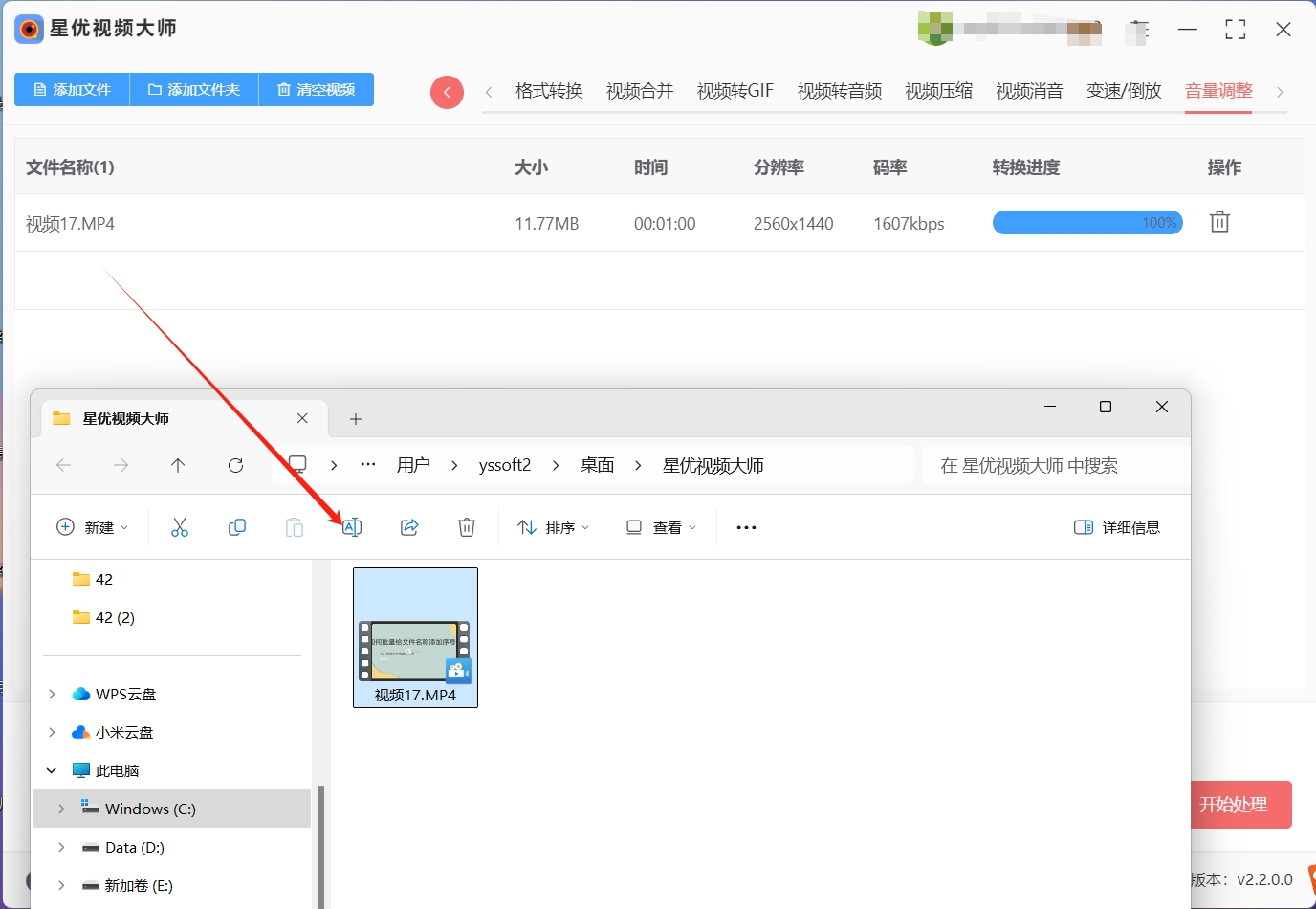
提高视频的声音方法二:使用“iVideo”软件
下载并安装 iVideo 软件:
首先,请在您的手机或电脑上安全地下载并安装 iVideo 软件。务必从官方渠道下载,以避免安全问题。
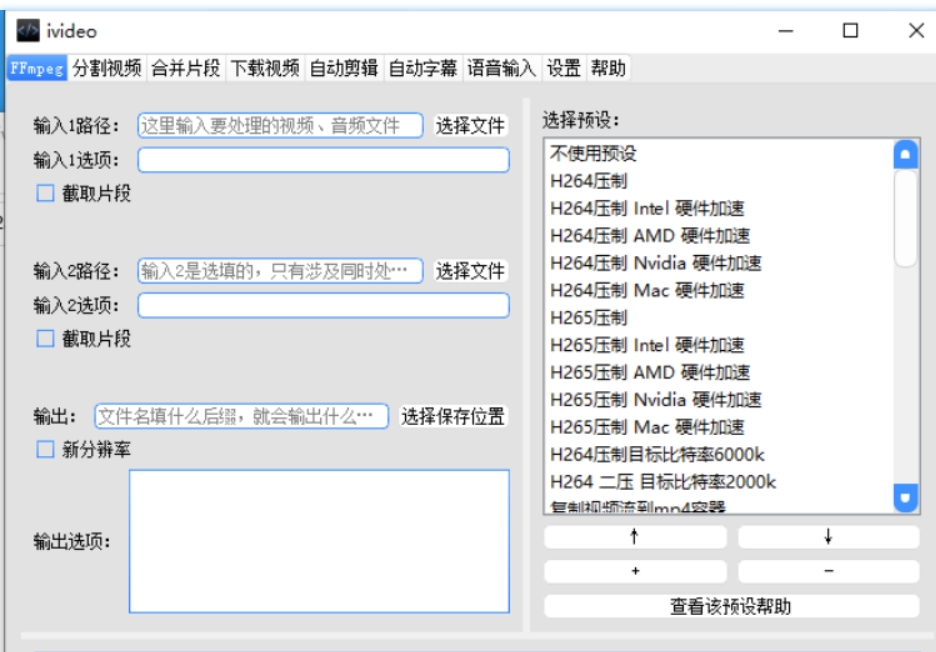
导入视频文件:
打开 iVideo 软件后,您通常会看到一个“导入”或“+”按钮。点击它以选择要编辑的视频文件,可以从手机相册、云存储或其他来源导入视频。
进入编辑界面:
视频导入后,您将进入编辑界面。这里可以看到视频的时间轴、预览窗口及多种编辑工具。
找到音量调整功能:
在编辑界面的工具栏或设置选项中,找到音量调整功能。通常标有喇叭图标或“音量”字样。
调整音量:
点击音量调整功能后,您会看到一个音量滑块或输入框。将滑块向右拖动以增加音量,或在输入框中输入更高的数值。iVideo 软件通常支持高达400%的音量放大。
预览效果:
调整音量后,点击预览按钮预览效果。确保音量调整不会导致音频失真或产生其他不希望的效果。
导出视频:
如果满意音量调整效果,点击导出或分享按钮保存或分享您的视频。在导出之前,还可以选择输出格式、分辨率和保存位置等选项。
提高视频的声音方法三:使用视频编辑软件“Adobe Premiere Pro”
一、导入视频和音频文件
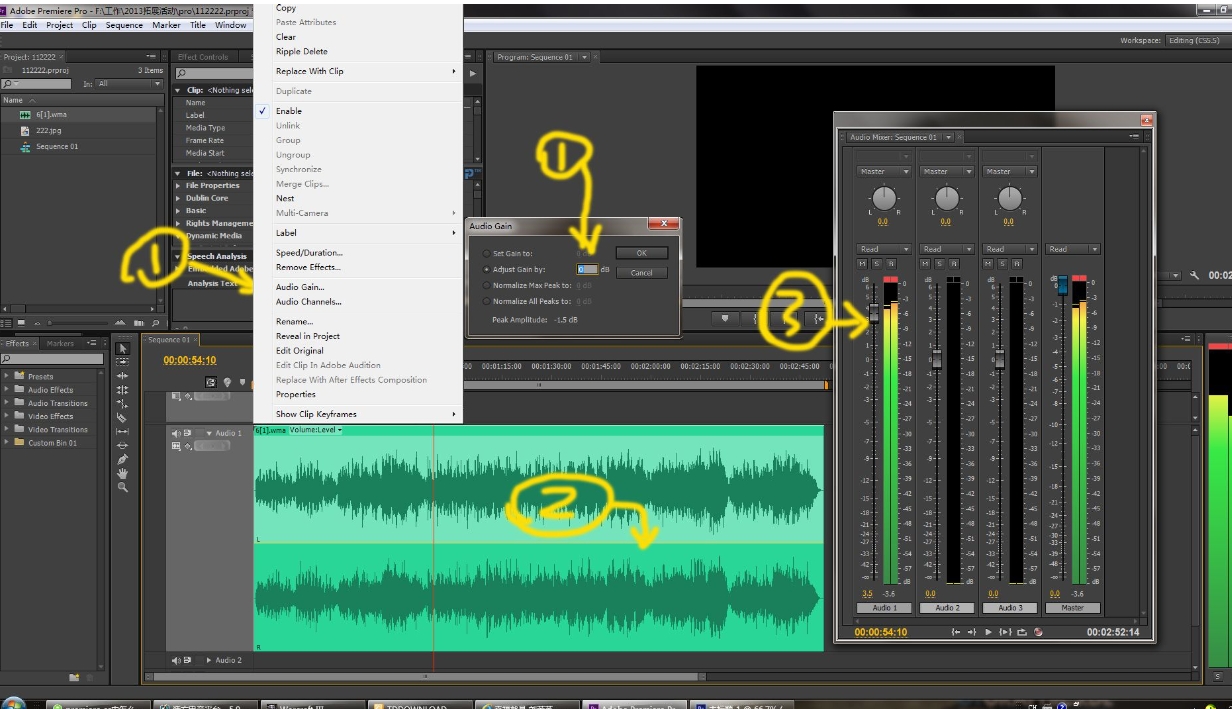
启动 Premiere Pro:
打开 Adobe Premiere Pro 软件,并创建新项目或打开现有项目。
导入文件:
在项目面板中,点击“导入”按钮(或使用快捷键 Ctrl+I/Cmd+I),选择要编辑的视频和音频文件,将它们导入到项目中。
二、添加音频文件到时间轴
拖放音频: 将导入的音频文件从项目面板拖放到时间轴的适当位置。如果视频文件已包含音频,也可以直接编辑视频文件中的音频。
三、调整音量
选择音频片段:
在时间轴上选择要调整音量的音频片段。
调整音量:
直接拖动:找到音频片段上的音量标志(通常是小喇叭图标),点击并拖动它以调整音量大小。
使用音频面板:打开音频面板(通过窗口菜单访问),在音频面板中,可以看到音频轨道的波形和音量滑块。通过拖动音量滑块,精确调整音频的音量。
四、使用音频效果增强声音
打开效果面板:
在 Premiere Pro 中找到并点击“效果”面板。
浏览音频效果:
在效果面板中,向下滚动到“音频效果”部分,列出所有可用的音频效果和滤镜,如均衡器、压缩器、混响、降噪等。
应用音频效果:
均衡器:将“参数均衡器”拖放到音频轨道上,调整不同频段的音量,以改善声音质量和清晰度。
压缩器:使用“多频段压缩器”平衡音频的动态范围,使音量更均匀。
降噪:如果录音中有背景噪音,使用“降噪”效果减少噪音,并调整参数以保持清晰自然的音频。
混响:添加混响效果增强音频的空间感和深度,例如使用“卷积混响”模拟不同环境效果,如房间、大厅或洞穴。
五、使用音频关键帧调整音量变化
添加关键帧:
在时间轴上选择音频片段,点击音频轨道的音量控制线以添加关键帧。通过在不同时间点添加关键帧,并调整它们的位置和音量值,实现音量的动态变化。
调整关键帧:
拖动关键帧以改变音量曲线的形状,创建线性、贝塞尔或自由曲线等不同的音量变化效果。
六、预览和导出
预览效果:
添加和调整所有音频效果和关键帧后,使用 Premiere Pro 的预览功能检查音频效果。确保音频在不同设备和环境中听起来符合预期。
导出视频:
在满意音频效果后,导出视频文件。在导出设置中选择适当的音频格式和编码选项,以确保音频在最终输出中保持高质量。
提高视频的声音方法四:使用在线工具“Kapwing”软件
第一步:注册和登录Kapwing
访问Kapwing的官方网站,您可以在Kapwing官网找到。
注册一个新账户或使用您已有的社交媒体账户(如Google、Facebook等)登录。
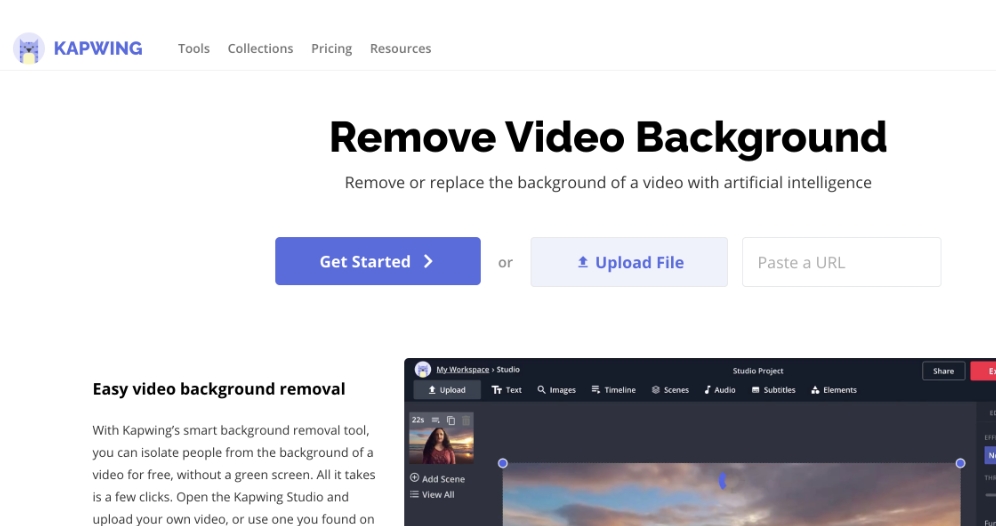
第二步:上传您的视频文件
登录后,进入Kapwing的主页并找到“开始编辑”按钮。
点击“上传”按钮,选择您希望提升音量的视频文件,并将其上传到Kapwing。
第三步:将视频导入编辑器
上传完成后,视频将显示在编辑器中。您可以在此处预览视频并进行编辑。
第四步:调整音量
在编辑器中找到音量控制选项,通常是一个扬声器图标或明确标记为“音量”的滑块或按钮。
点击音量控制选项,通过拖动滑块或调整数值来增加视频的音量,直至满意为止。
第五步:预览和进一步调整
调整音量后,点击预览按钮查看效果,确保音量调整没有导致音频失真或产生不良效果。
如有需要,您可以返回音量控制选项进一步调整。
第六步:导出您的视频
当音量调整满意后,点击“导出”按钮保存您的视频。在导出设置中,选择适当的视频格式和分辨率,然后点击“导出”生成最终的视频文件。那么在我们设置好的保存文件夹,我们可以看到提高声音的视频,那么我们本次的演示就完成了。
提高视频的声音方法五:使用专业音频处理软件Audacity
准备阶段

下载和安装Audacity:
访问Audacity的官方网站,下载适用于您操作系统的Audacity版本。
将Audacity安装到您的计算机上。
准备视频文件:
如果您已经有视频文件,并只需调整其音频部分,您可能需要先从视频中提取音频。您可以使用视频编辑软件或在线工具完成此操作。
如果只需处理独立的音频文件(例如已从视频中提取的音频),则可以直接跳到下一步。
导入音频文件
启动Audacity:
打开已安装的Audacity软件。
导入音频文件:
在菜单栏中点击“文件”(File),选择“导入”(Import),然后选择要处理的音频文件(如果是从视频中提取的音频,则直接选择该文件)。
等待音频文件导入到Audacity中。
调整音量
选择音频:
在Audacity的音轨区域,点击确保整个音频文件被选中。
应用音量调整效果:
点击菜单栏中的“效果”(Effect)。
在下拉菜单中选择“增益”(Amplify)(注意:在不同版本的Audacity中,此选项可能在不同的子菜单下,如“改变音量”)。
在弹出的“增益”对话框中,输入适当的增益值(正值增加音量,负值减少音量)。您可以通过预览来测试不同的增益值,直到满意为止。
点击“确定”(OK)应用增益效果。
预览和调整
预览音频: 点击Audacity界面左上角的播放按钮,预览调整后的音频效果。 如果需要进一步调整,可以撤销上一步操作(Ctrl+Z或点击编辑菜单中的“撤销”),然后重新调整增益值。
导出音频文件
导出音频: 在确认音频效果满意后,点击菜单栏中的“文件”(File)。 选择“导出”(Export),然后选择要保存的文件格式和位置。Audacity支持多种音频格式,如WAV、MP3等。 输入文件名,点击“保存”(Save)导出处理后的音频文件。
将音频重新合并到视频中(如有需要)
如果之前从视频中提取了音频,并希望将处理后的音频重新合并到视频中,可以使用视频编辑软件完成此操作。 将处理后的音频文件导入视频编辑软件,并与视频轨道对齐,然后导出包含新音频的视频文件。
综合而言,优化视频的音频质量是一项结合技术支持与艺术感知的复杂任务。通过精心选择录音环境、使用专业设备、灵活运用音频编辑软件,以及恰到好处地搭配音效与背景音乐,我们能够赋予视频更为生动和丰富的声音表现力。这不仅有助于观众更好地理解视频传递的信息与情感,也显著提升他们的观影体验,使你的作品在众多视频中脱颖而出。记住,每一次对声音的精细雕琢都是作品质量的重要提升,也是对观众尊重与责任的体现。在未来的创作道路上,让我们继续探索声音的无限可能,用声音的力量触动每一个心灵。希望上述提到的方法能为你带来启发,让你的创作梦想更加辉煌。





















 2982
2982

 被折叠的 条评论
为什么被折叠?
被折叠的 条评论
为什么被折叠?








